Cómo bloquear las llamadas de spam
¿Te molestan las frecuentes llamadas de spam? Aquí tienes una guía para activar el bloqueo de llamadas y el filtro de llamadas no deseadas

Lo más probable es que en los últimos meses te hayas visto saturado de llamadas, SMS y emails de spam en algún momento, e incluso si has recurrido a un servicio de terceros como Truecaller, las notificaciones posteriores siguen siendo a menudo un poco molestas.
Por suerte, incluso sin aplicaciones adicionales, los dispositivos Android e iOS ya te ofrecen la posibilidad de bloquear las llamadas no deseadas y el spam.
En esta guía, explicaremos cómo activar la función de filtrado de spam y cómo bloquear las llamadas de números no identificados, cubriendo tanto Android como iOS, de forma independiente.
Cómo activar el filtro de spam
Aunque hay algunas pocas excepciones, en la mayoría de los dispositivos Android la aplicación Teléfono de Google viene preinstalada, sirviendo como app para llamar por defecto. Ya sea un smartphone económico, de gama media o un buque insignia, las llamadas de spam suelen ser las mismas y, suponiendo que tu terminal utilice de forma nativa la aplicación Teléfono de Google, también debería serlo.
Para aquellos que usen la app de llamadas del fabricante de su dispositivo (como Samsung) o de un tercero, los pasos para bloquear el spam serán probablemente diferentes de los que encontrarás en esta guía.




- Abre la aplicación Teléfono
- Toca los tres puntos de la esquina superior derecha y abre "Ajustes".
- En "Asistencial", verás "Identificación de llamada y spam".
- Activa la opción "Ver identificador de llamadas y spam".
- A continuación, también tendrás que activar la opción "Filtrar llamadas de spam".
Cómo bloquear las llamadas no deseadas
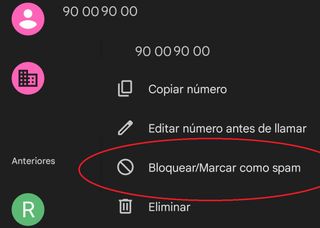
Aunque hay formas de identificar y evitar simplemente las llamadas de spam, es posible que quieras añadir a la lista negra algunos números que consiguen pasar el filtro, y bloquearlos permanentemente.
Hay dos maneras de hacerlo: una es ir a tu lista de llamadas recientes y pulsar prolongadamente sobre el número que quieres bloquear. Una vez que aparezca el menú de opciones, selecciona "Bloquear/marcar como spam". La otra forma es ir a la página de ajustes:
Get the best Black Friday deals direct to your inbox, plus news, reviews, and more.
Sign up to be the first to know about unmissable Black Friday deals on top tech, plus get all your favorite TechRadar content.
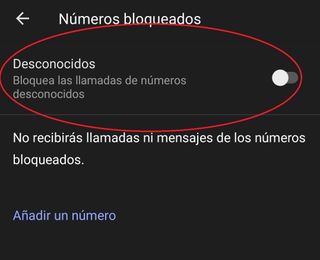
- En el mismo menú de ajustes de la aplicación Teléfono, selecciona "Números bloqueados".
- Activa el botón correspondiente a "Desconocidos".
- También puedes añadir un número manualmente pulsando en 'Añadir un número' e introduciendo el número que quieres bloquear.
Cómo bloquear llamadas en el iPhone
Bloquear llamadas en el iPhone es bastante sencillo. La aplicación Teléfono de iOS no ofrece las mismas opciones que la de Google, por lo que es probable que tengas que recurrir a aplicaciones de identificación de llamadas de terceros como Truecaller para ayudarte a detectar las llamadas de spam.




- Abre la aplicación "Ajustes".
- Desplázate hacia abajo para acceder a la sección "Teléfono".
- Activa la opción "Silenciar desconocidos". Esta es la forma más sencilla de evitar las llamadas de spam pero, por desgracia, significa que también podrías perder llamadas inocentes.
- Para solucionarlo, si utilizas Truecaller, activa todas las opciones en "Bloqueo e identificación de llamadas".
El paso 4 depende totalmente de ti, por supuesto. Si has instalado Truecaller y has habilitado sus principales funciones, puedes bloquear las llamadas directamente después de identificarlas. La aplicación añadirá automáticamente los números a tu lista de números bloqueados.
Editor en TechRadar España de día, guitarrista de blues y friki de los cómics de noche. ¿O era al revés?
Más Populares

